
Hola Hardmaniacos, en esta ocasión os traemos de la mano de Razer, un nuevo dispositivo innovador, útil y funcional para el día a día. Se trata de la pulsera Razer Nabu Smartband, con la que podremos recibir las notificaciones de nuestro móvil, así como también usarla como nuestro control de la actividad diaria que realizamos.
Presentación Nabu Smartband
La empresa de productos gaming Razer, cuenta con un gran número de dispositivos con un amplio abanico de opciones para todas las necesidades. En este caso ha mejorado la pulsera deportiva Nabu X, la cual solo tiene unos leds indicadores, a la Nabu que viene con pantalla incorporada, destacando las notificaciones provenientes del móvil, además de contar con muchas más opciones.
La pulsera inteligente Razer Nabu nos permitirá llevar en nuestra muñeca un completo conjunto de utilidades, tales como reloj, podómetro, cronómetro, avisador de mensajes, llamadas, así como de redes sociales provenientes del móvil que tengamos asociado a ella.
En el mercado la podemos conseguir en 2 tamaños, S/M o M/L, ambos a un precio de 119,99€, en la web de Razer.
A continuación, también podéis ver otros productos de Razer:
Características Pulsera Razer NABU SMARTBAND
- MARCA: Razer
- MODELO: NABU SMARTBAND
- PANTALLA: OLED
- RESOLUCIóN: 128 x 16 monocromo
- BATERíA: Duración 6 días
- MEDIDAS:
- TAMAñO: M / L
- PESO: 36g
- CONEXIONES: Cargador USB
- CONECTIVIDAD: Bluetooth
Contenido y Embalaje
Pasamos a describiros todo lo que viene con la pulsera Razer Nabu Smartband. Comenzamos con la propia caja, donde podemos ver en la parte delantera una representación de la pulsera con el mensaje “Live Smarter”, el logotipo de Razer en la parte superior derecha y en el centro, con letras grandes el nombre NABU con una frase breve que describe su utilidad “SMARTBAND BRACELET INTELLIGENT NABU”.

Si le damos la vuelta a la caja, tenemos en su parte trasera un novedoso sistema para ver si nos queda bien en la muñeca sin tener que abrir la caja, el cual consiste en una lámina de plástico rígido con una abertura, donde podremos colocar la muñeca y ver así si se nos adapta bien el tamaño de la misma.

Debajo de esta lámina tenemos una breve descripción de las funcionalidades de la pulsera, ya sea su función de mensajes, Fitnes, calidad del sueño, duración de la batería, control remoto del móvil, intercambio de contactos y la app para su óptima configuración.
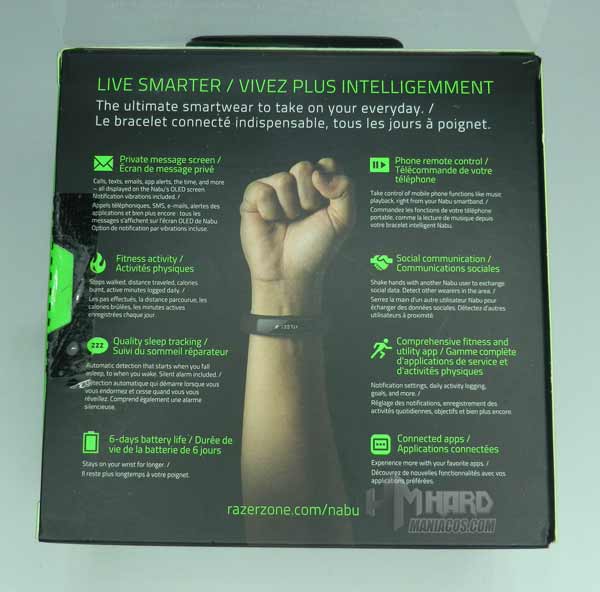
En el lateral derecho tenemos una breve descripción de las principales características de la pulsera, pantalla, vibración, acelerómetro, así como los principales Smartphones y versiones del SO compatibles; y en el otro lateral tenemos una foto de la pulsera con la app en un móvil y una descripción de cada utilidad dentro de la app.
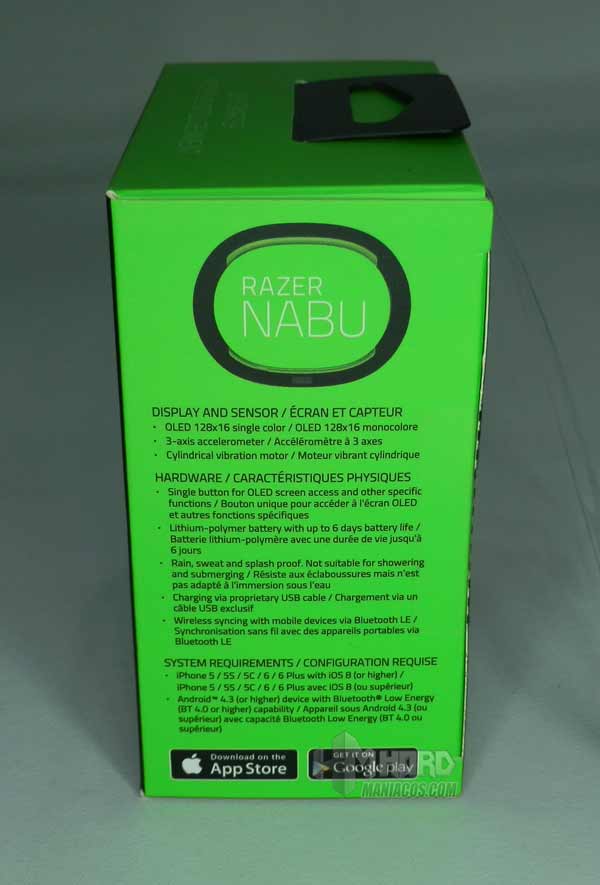

Una vez abierta la caja, se nos presenta la pulsera en una caja totalmente negra con el logo de Razer en la parte superior y en un lateral tenemos unas flechas indicándonos por donde se abre.

Abrimos la caja negra y nos encontramos la Razer Nabu encima de un soporte con un buen acabado en tela y, en su parte inferior, tenemos una pestaña donde podremos ver dentro de una caja rectangular los accesorios.

En dicha caja tenemos: un manual de instrucciones, una pegatina, el cable USB para cargarla y un eslabón para adaptar mejor la pulsera a nuestra muñeca.


Conectividad y Pruebas
Después de ver todo lo que trae dentro de la caja de la Razer Nabu, procedemos a describir el dispositivo externamente.
La pulsera presenta una pantalla OLED donde se nos mostrará todas las notificaciones y mensajes provenientes del móvil. En uno de sus laterales tiene el único botón de toda la pulsera, el cual nos vale para encenderla o cambiar entre los diferentes menús que podremos configurar desde la app.

En la parte posterior de la pantalla, por el lado interno, tenemos una superficie de plástico liso, donde se nos muestra el texto “FOR GAMERS. BY GAMERS.”, además de estar los dos pines de carga con una forma determinada, así evitaremos confundirnos a la hora de cargarla.


En el lado contrario, también por la parte interna, tenemos otra superficie de plástico liso del mismo tamaño, donde se nos muestran más datos, modelo, voltaje de carga, la ID, etc. El resto de su superficie es de plástico gomoso de un tacto agradable y algo flexible, siendo toda ella de color negra.

En uno de sus laterales tiene el broche metálico con imán donde, con solo deslizarlo horizontalmente la abriremos o cerraremos. También cuenta en la caja con otro broche más pequeño, para adaptarla mejor a nuestra muñeca. Para cambiarlo solo necesitaremos rotarlo 90ºen su eje y extraerlo, para colocar el otro haciendo los mismos pasos de forma inversa.

Procedemos a colocarla en la muñeca para encenderla y probarla.
Una vez colocada en una de las muñecas (la que más nos guste), vemos que se nos adapta bastante bien al contorno de la misma, aunque en ocasiones en las que necesitamos hacer algunos movimientos extra con la muñeca puede resultarnos algo incómoda.
Para encenderla basta con pulsar unos segundos en el botón que tiene al lado de la pantalla, mostrándosenos el nombre de la pulsera, si volvemos a pulsar el botón procederemos a navegar por los diferentes menús preconfigurados por defecto, pudiendo así ver el reloj, contador de pasos, calorías gastadas, km recorridos… pudiendo configurarlas desde la propia app que, a continuación os describiré las opciones que nos da y su funcionamiento.
Para poder utilizar todo el potencial de la Razer Nabu necesitamos descargarnos su app desde la Play Store, la cual nos aparecerá con el nombre de “Nabu”. Una vez descargada procedemos a configurarla con nuestros datos, pidiéndonos el nombre, altura, peso y sexo, y en ajustes podremos configurar la escala de las mediciones que llevará a cabo la pulsera, tanto la altura como la longitud, en millas o metros.
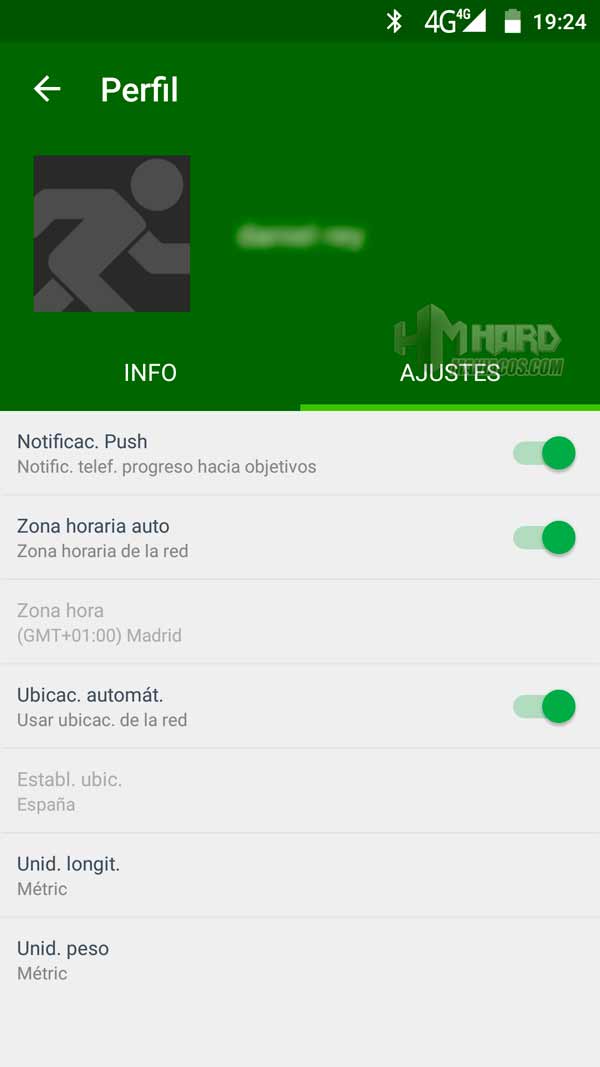

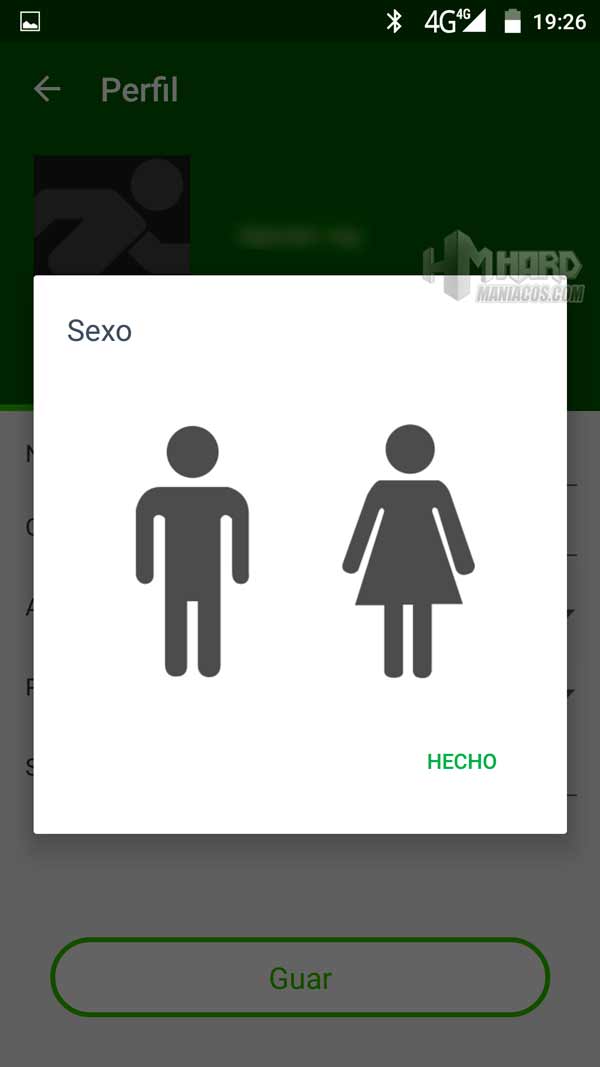
También necesitaremos tener cargada la pulsera, para poder empezar a usarla y configurarla, dicho proceso tarda entre 1 y 2 horas, dependiendo de lo cargada que la tengamos.
Una vez sincronizada la pulsera con la aplicación Nabu, pinchamos en ella y accederemos a diferentes apartados, pudiendo configurar aún más sus opciones.
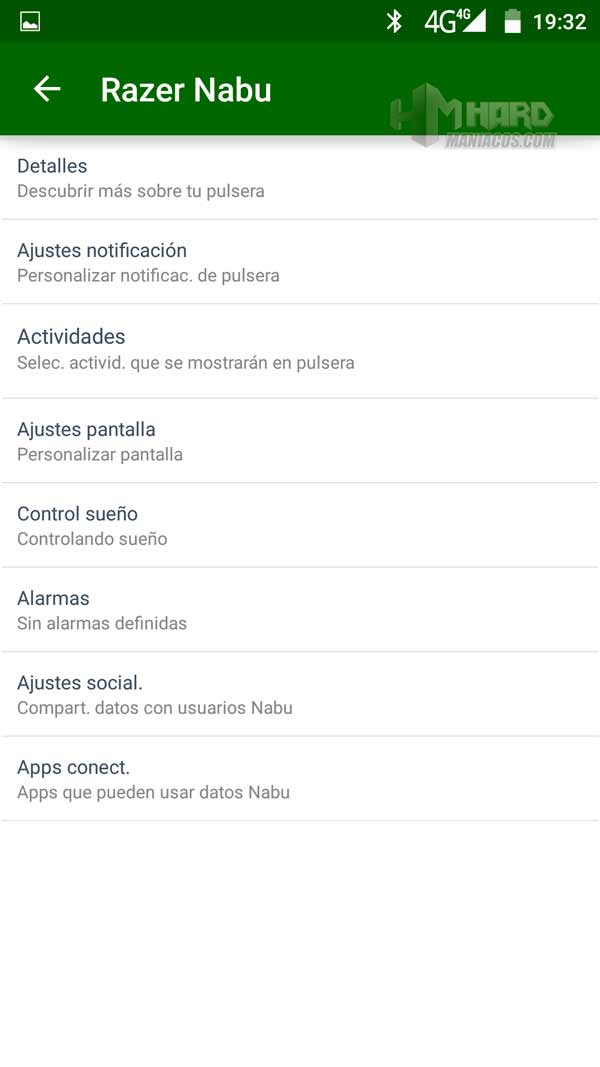
En la primera opción podremos ver el estado de la misma, la carga que tiene, el número de serie, así como sincronizarla con la app en segundo plano, actualizar el firmware o desvincular el móvil que tengamos asociado a ella.
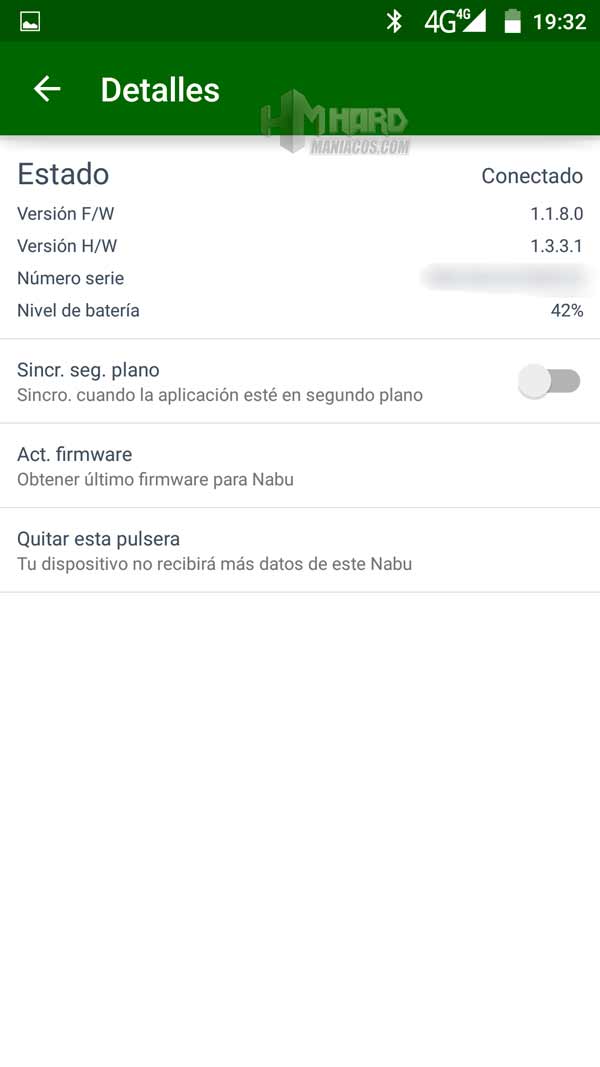
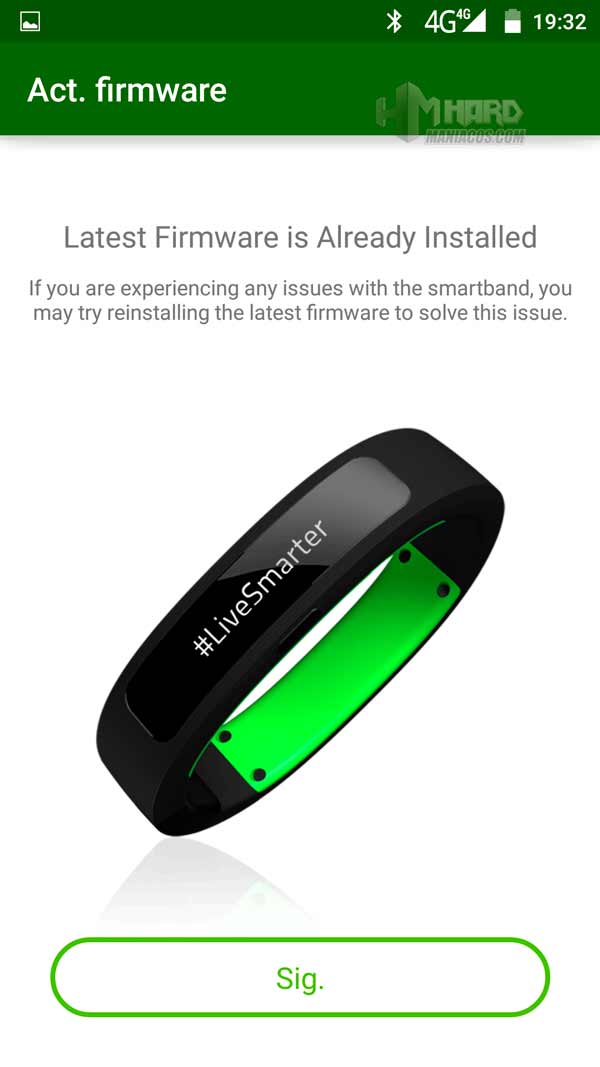
En la segunda opción ajustaremos las notificaciones en la pantalla de la pulsera, pudiendo enviar un mensaje de prueba para ver cómo se ven en ella.
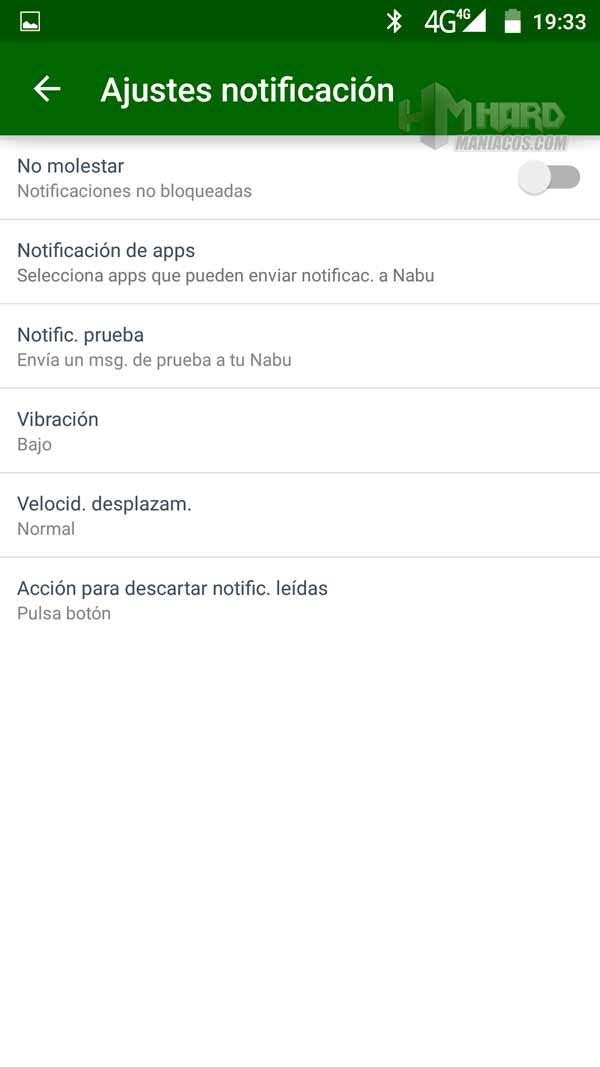
En la siguiente opción podremos configurar las actividades que visualizaremos en la pulsera, teniendo para elegir las siguientes: distancia, calorías quemadas, minutos activos, cronómetro, control remoto y podómetro, aunque esta última nos aparecerá siempre visible, mientras que las otras podremos activarlas o desactivarlas.
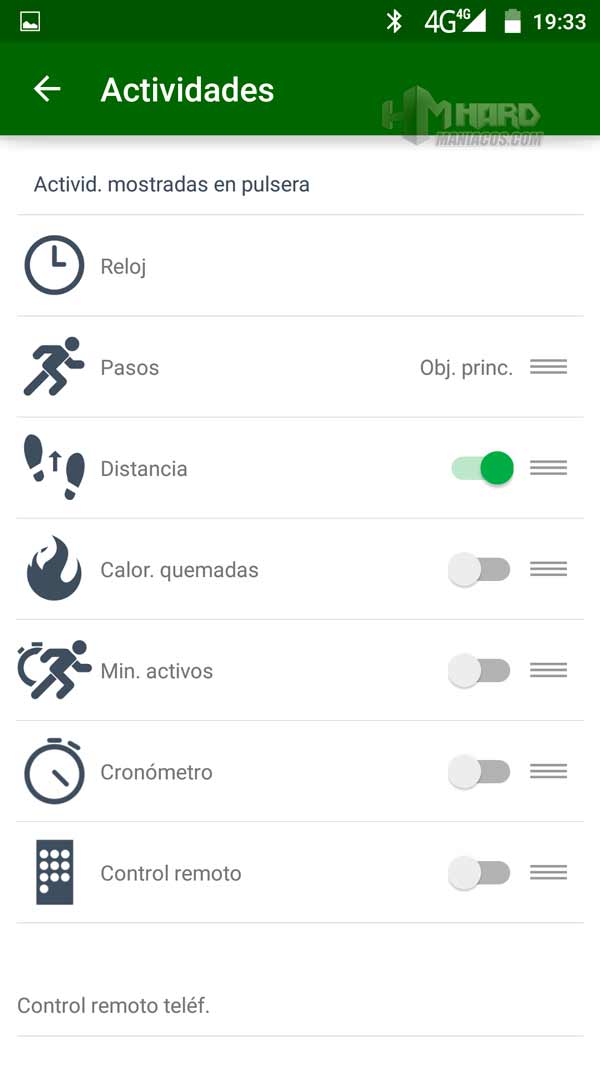
La cuarta opción sirve para personalizar la pantalla, el brillo, el formato de reloj, así como la colocación, el gesto para que se encienda sola y la pantalla que queremos que se nos muestre al encenderla, dándonos aquí dos opciones, el reloj o la última pantalla vista.
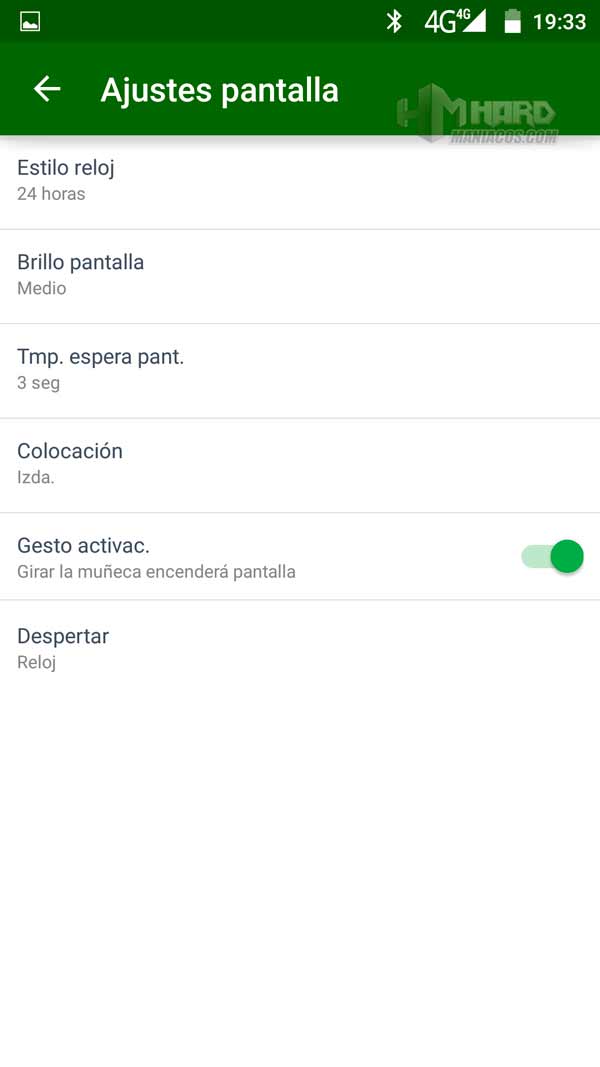
La quinta opción nos da la posibilidad de monitorizar nuestro sueño, así podremos ver si dormimos bien o, si por la contra, no tenemos un buen descanso, tanto en las horas nocturnas como en las siestas que demos a lo largo del día, las cuales tienen que ser superiores a 15 min para que la pulsera lo registre como sueño y en horario nocturno solo de 8 min.
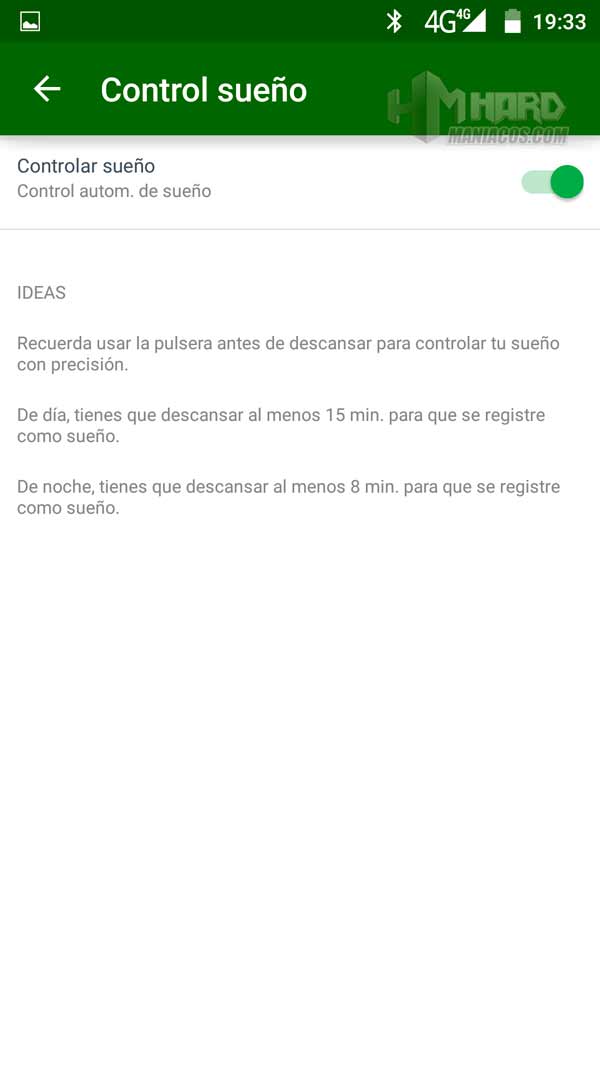
En las alarmas podremos programar las repeticiones y horarios que necesitemos, pudiendo tener varias a lo largo del día o en cada semana.
Galería
[galleryflickr id=»72157663376289426″]
La penúltima opción nos da la oportunidad de pasar nuestro perfil de Facebook o Twitter a otra persona que también utilice una Razer Nabu, simplificando así el proceso, con lo que con un simple apretón de manos será suficiente para pasar toda la información.
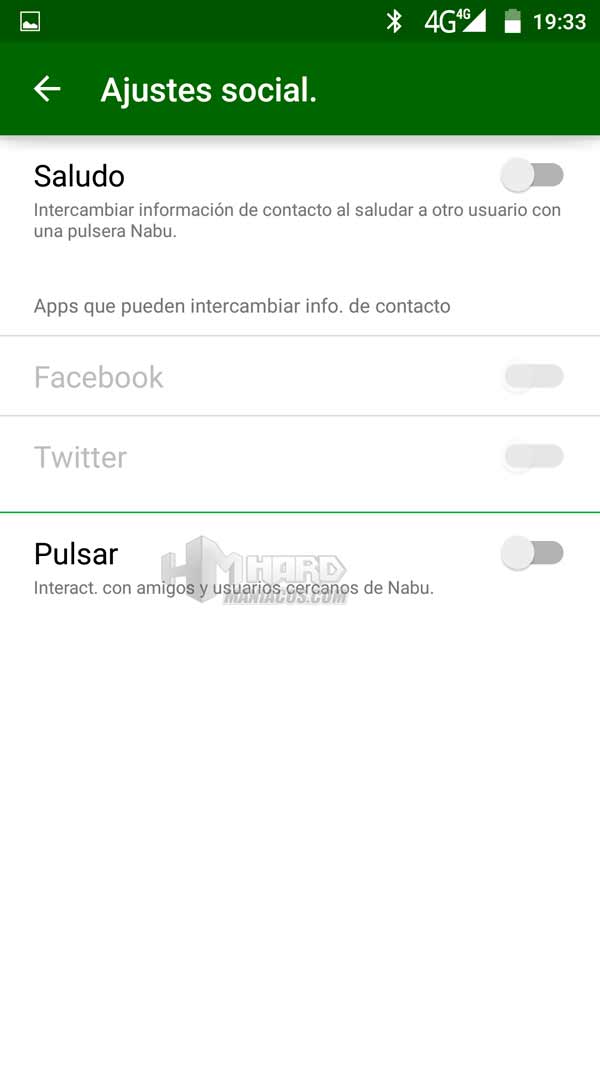
En la última opción podremos configurar las aplicaciones que pueden acceder a los datos que proporciona la propia Nabu.
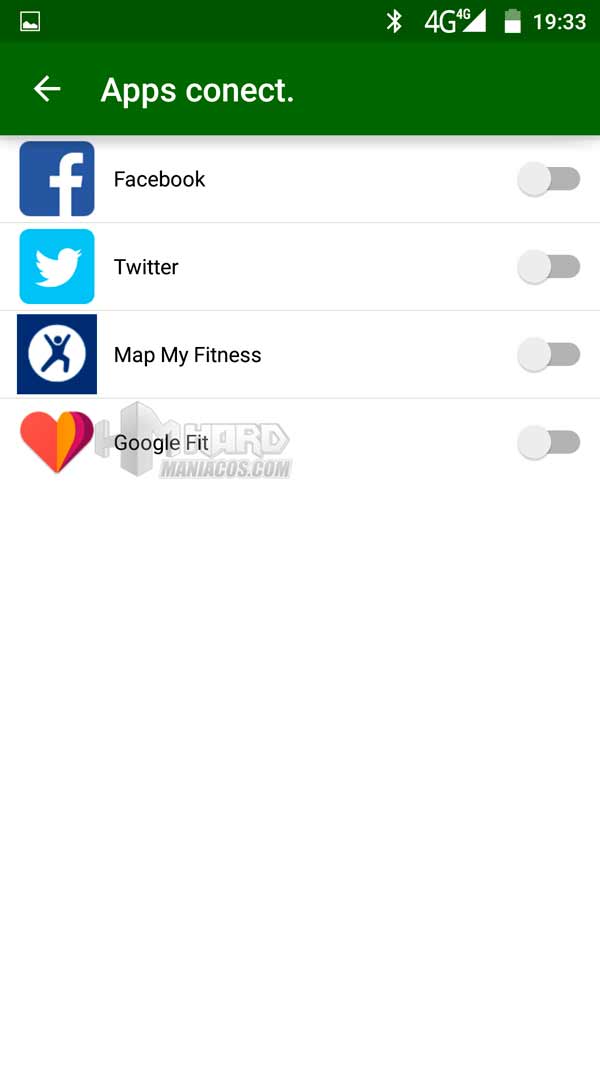
En la ventana principal podremos ver todos los datos que va guardando día a día, pasos, km andados, calorías gastadas, el tiempo activo, así como el sueño de cada día. Si pinchamos en cada uno de los apartados podremos ver de forma fácil la evolución de cada semana en ese apartado en concreto, con lo que tendremos una perfecta guía diaria a nuestro alcance.
Galería
[galleryflickr id=»72157662734536449″]
Después de realizar todas las configuraciones en la app de la Razer Nabu, nos disponemos a utilizarla durante unos días para ver que tal se comporta y si es cómoda, a fin de valorar mejor todo ello.
Varios días después de estar usando la pulsera Nabu, vemos que se nos adapta bastante bien a nuestra muñeca, si bien es cierto que en momentos puntuales se nos puede hacer algo incómoda, en general es bastante ergonómica y desde el primer momento notaremos un correcto agarre y adaptación.
La función de girar la muñeca para ver la pantalla funciona bastante bien, teniendo en todo momento una gran nitidez y contraste, aun usándola en lugares con gran luminosidad.
En la función de sueño notamos que no detecta del todo bien los momentos en los que estamos durmiendo o descansando, sin distinguir en los que estamos despiertos aunque no nos estemos moviendo, como por ejemplo viendo una película.
Conclusión
Para finalizar, vemos en la pulsera Razer Nabu un completo sistema con el que podremos monitorizar nuestros movimientos, consumo energético, sueño y visualización de los mensajes que lleguen al móvil en todo momento, con lo que estaremos perfectamente conectados sin tener que ver todo el rato el móvil o en situaciones en las que no podemos sacarlo. Aunque, cabe indicar que en algunos momentos se nos hace un tanto rígida la pusera en nuestra muñeca, no siendo por ello, apta para todas las manos. Además, también hay que destacar que no se puede instalar la app en móviles con SO algo antiguos, a parte de no monitorizar al 100% nuestro sueño. Aún así vemos la smartband Razer Nabu como un completo dispositivo de control en las actividades que solemos hacer a diario, como a la hora de practicar algún tipo de deporte.
Pros
- ✔️ Resistente al agua (salpicaduras)
- ✔️ Conexión Bluetooth
- ✔️ App con monitorización de datos
- ✔️ Pantalla LED
Contras
-
- ❌ App no válida para todos los móviles
- ❌ Algo rígida
- ❌ duración batería
- ❌ No incluye cargador
- ❌ Necesita conexión a internet
Agradecimientos
Agradecemos en primer lugar a Razer por la oportunidad que nos da para probar nuevos e interesantes productos dignos de un análisis y también a Isabel Fernández que ayudó a la realización de esta review.
Galería
[galleryflickr id=»72157664249791746″]






